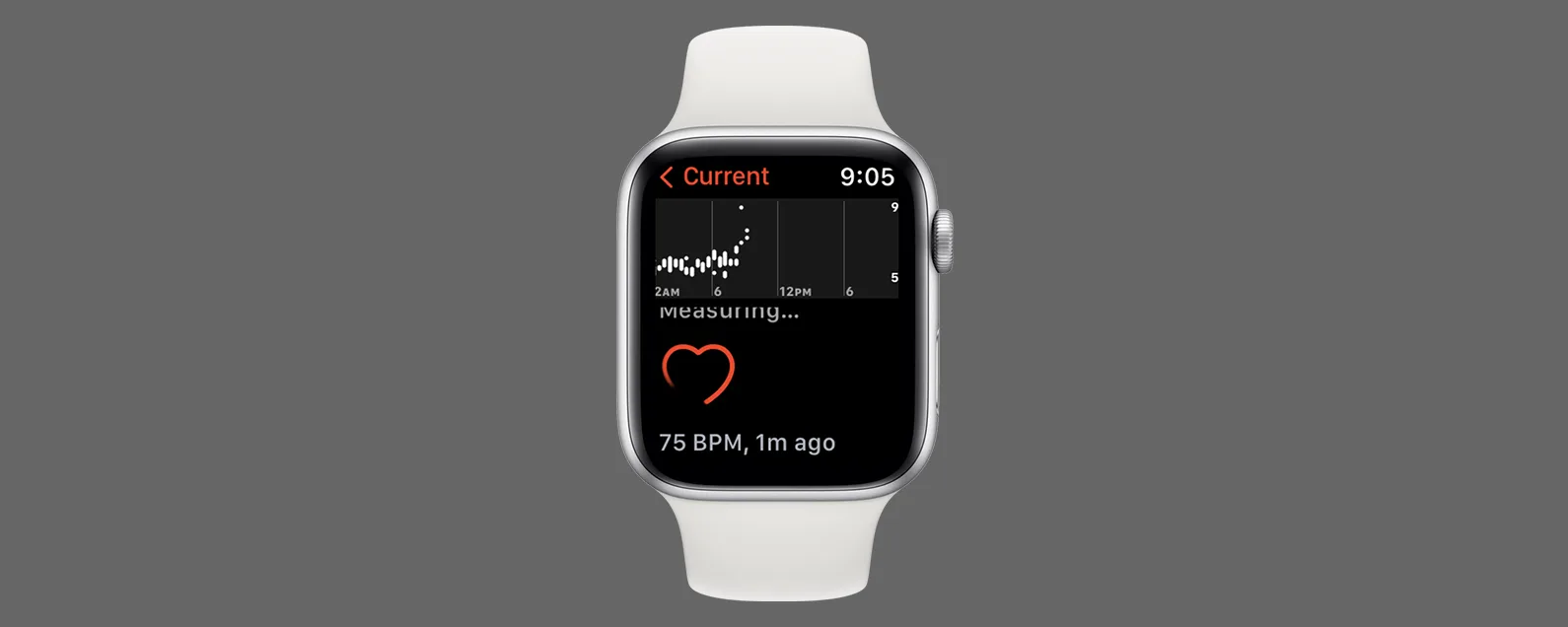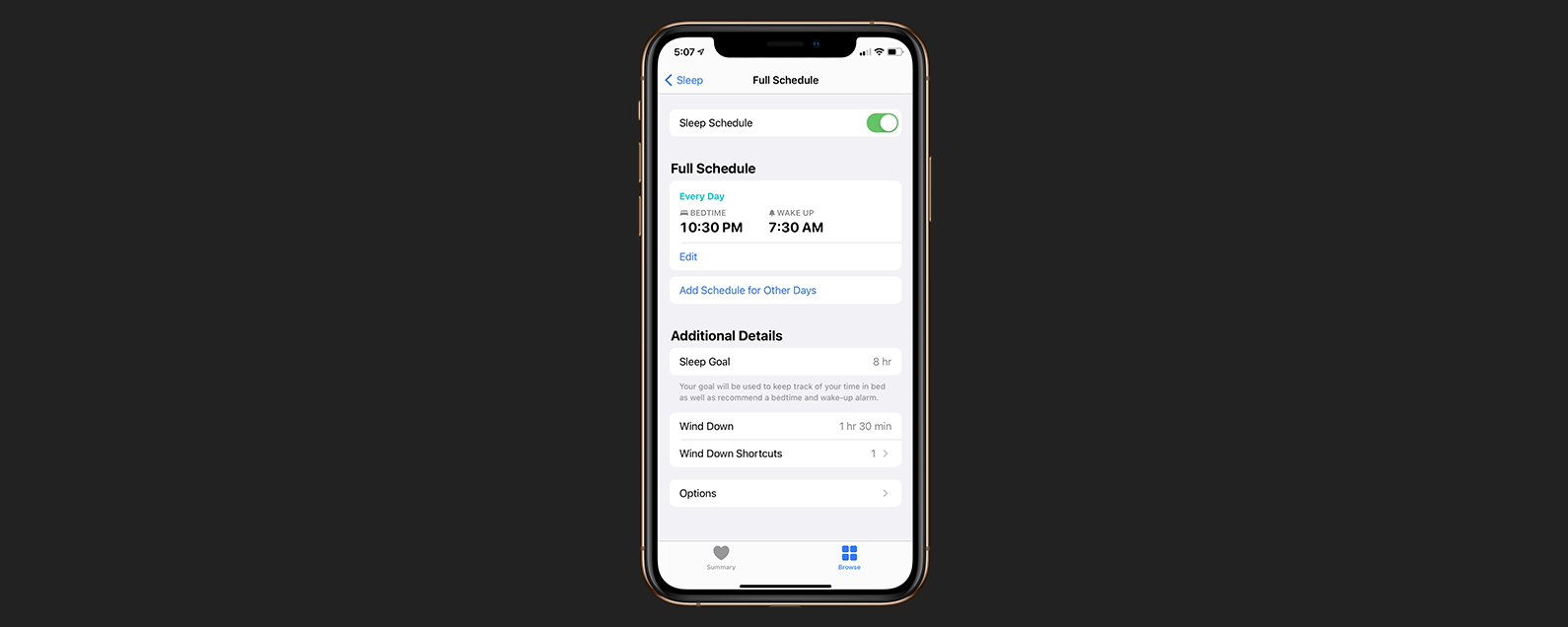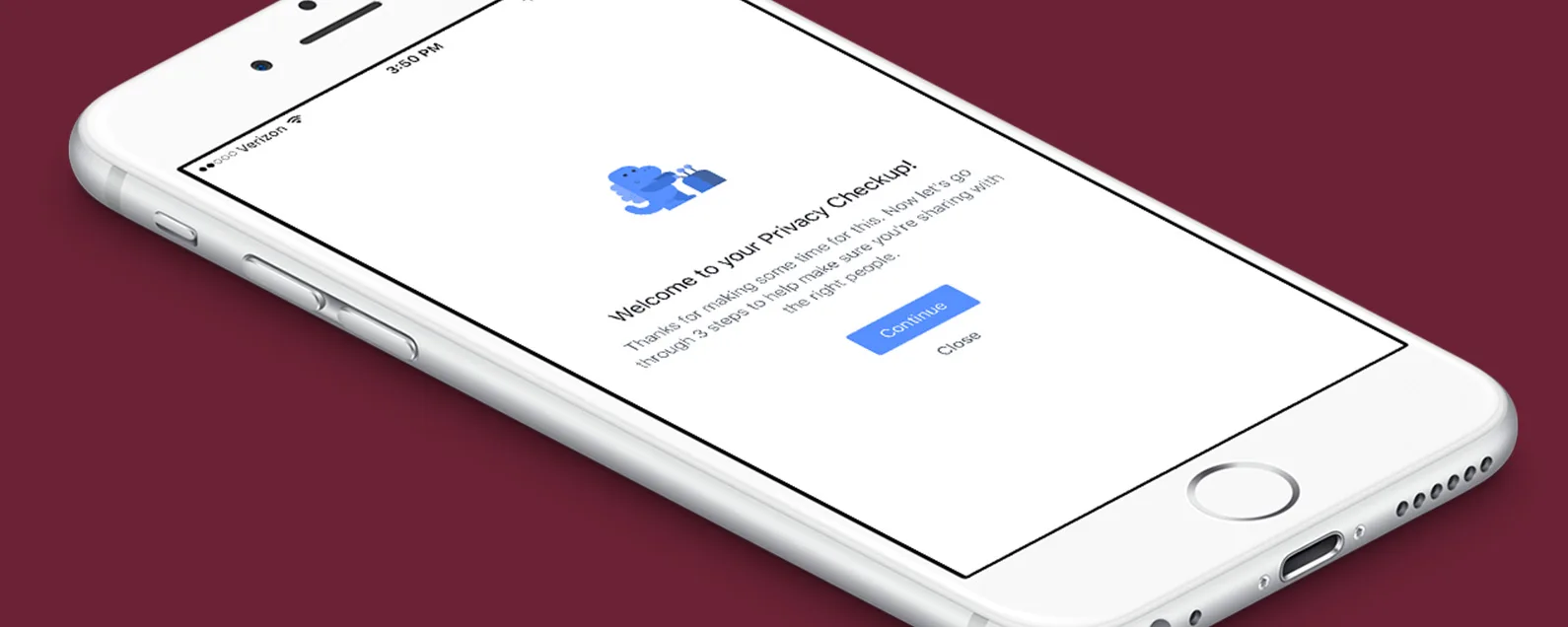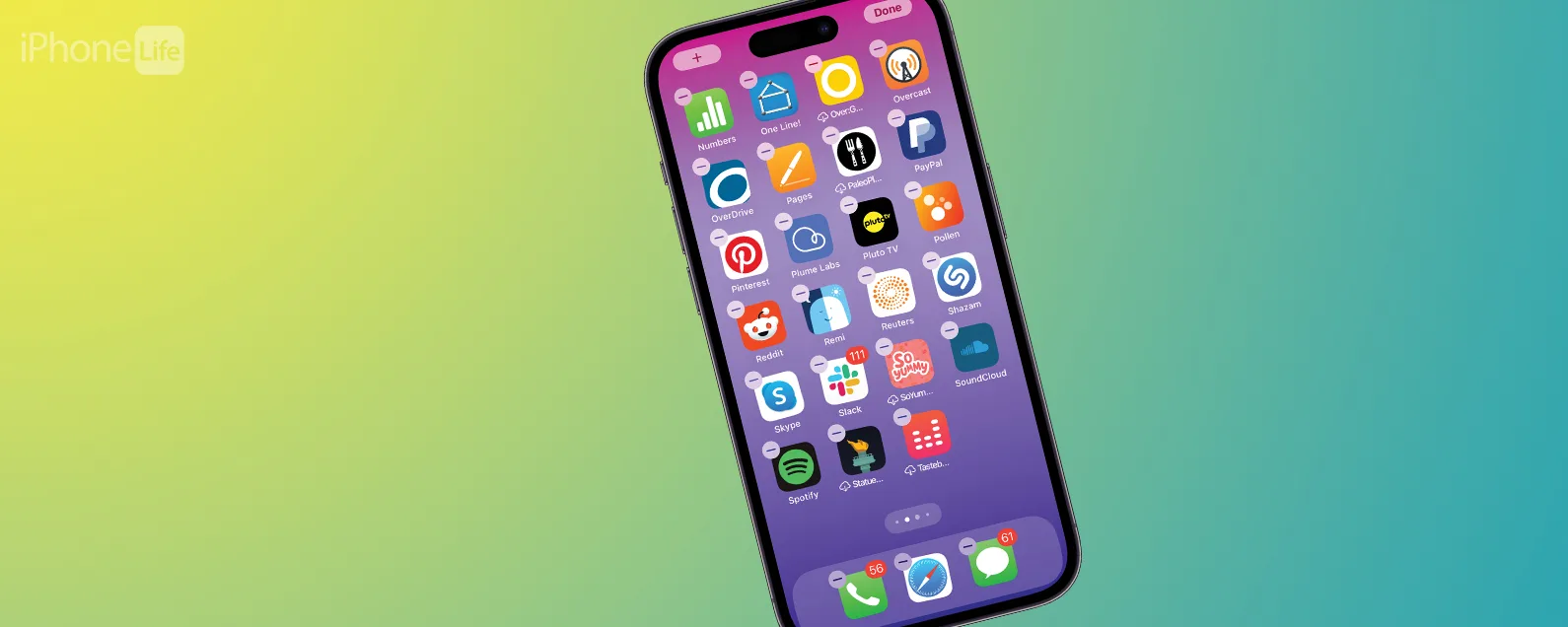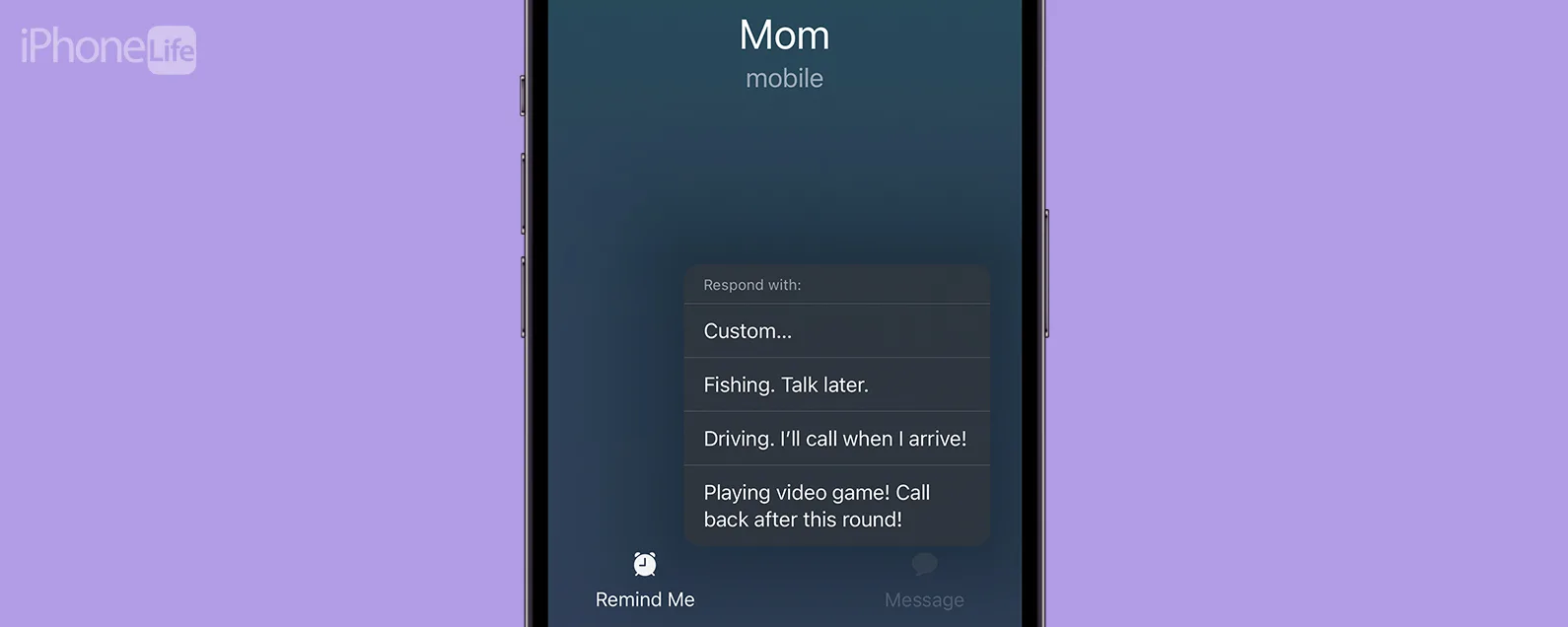要知道什麼
- 如果 iPhone 的電源按鈕不起作用,您可以在「設定」>「輔助功能」>「觸控」>「輔助觸控」中啟用輔助觸控。
- 取下外殼並清潔側面按鈕,確保沒有灰塵或污垢妨礙其工作。
- 如果其他方法都無效,您需要將 iPhone 送至 Apple 進行維修。

iPhone 的側邊按鈕可以說是裝置上最重要的按鈕。它負責打開和關閉手機電源以及鎖定和喚醒顯示器。因此,如果您的 iPhone 電源按鈕不起作用,那麼使用 iPhone 就會變得更加困難。讓我們來看看解決此問題的一些方法,以及當側邊按鈕損壞時如何繼續使用 iPhone。
跳轉至:
iPhone 上的睡眠喚醒按鈕是什麼?
iPhone 側邊的按鈕有很多名稱。睡眠/喚醒按鈕、電源按鈕和側邊按鈕都是同一個。這是您第一次開啟 iPhone 時按下的按鈕,也就是您在啟動 iPhone 時按下的按鈕關閉設備電源,以及解鎖手機時按下的那個。讓此按鈕正常運作對於操作 iPhone 至關重要。
如果側邊按鈕不起作用,該怎麼辦?幸運的是,iOS 內建了一個輔助功能設置,可讓您使用模仿側邊按鈕的功能。如需更多 iPhone 故障排除建議,請務必註冊我們的免費每日提示通訊。

發現 iPhone 的隱藏功能
獲取每日提示(帶有螢幕截圖和清晰的說明),以便您每天只需一分鐘即可掌握您的 iPhone。
如何啟用觸控喚醒
在我們開始對 iPhone 的電源按鈕不起作用進行故障排除之前,啟用輔助觸控。現在,我們將討論啟用「觸控喚醒」。輔助觸控和觸控喚醒將確保您能夠在電源按鈕不起作用時喚醒手機並使其進入睡眠狀態:
- 打開設定,然後點擊無障礙。

- 在下面身體和運動, 輕敲觸碰。

- 點擊旁邊的開關點擊喚醒將其打開。這樣您就可以透過點擊螢幕來喚醒 iPhone 的顯示器。

現在,當側邊按鈕不起作用時,您可以點擊螢幕來喚醒裝置並使用輔助觸控操作來鎖定螢幕。
側邊按鈕不起作用時重新啟動 iPhone
如果您需要重新啟動 iPhone,您也可以使用輔助觸控圖示:
- 確保您擁有開啟選單指派給輔助觸控圖示的操作。

- 打開菜單並點擊裝置。

- 輕敲更多的。

- 輕敲重新啟動。

如果您在排除電源按鈕不起作用的原因時 iPhone 死機或關閉,只需將裝置連接到充電器,它就會自動開機。
取下 iPhone 手機殼
接下來,如果您的 iPhone 上有保護殼,則需要將其取下。如果灰塵進入機殼上的電源按鈕下方,可能會導致按鈕失去反應。用 iPhone 上的保護殼測試電源按鈕,並確認不是由保護殼引起問題。如果您取下保護殼後 iPhone 的側邊按鈕仍然無法使用,您可能需要嘗試清潔裝置。
如何清潔側邊按鈕
清潔電源按鈕周圍可能很棘手。蘋果推薦使用不起毛的濕布清潔 iPhone,並避免任何開口沾到液體。您也可以嘗試用棉花棒或牙刷清潔按鈕本身周圍,以幫助清除按鈕下方可能積聚的污垢或污垢。
如何調整側邊按鈕的點擊速度
如果您遇到的問題是,當您雙擊或三次單擊側面按鈕時,似乎沒有任何反應,那麼最後一個解決方案可能會有所幫助:
- 打開設定,然後點擊無障礙。

- 在下面身體和運動, 輕敲側邊按鈕。

- 在下面點擊速度, 選擇預設,慢的, 或者最慢。

如果您在使用Apple Pay 等功能時需要花費更長的時間多次按下側邊按鈕,請將設定更改為「慢」或「最慢」將允許兩次按下按鈕之間的時間更長,從而確保您的雙擊和三擊被記錄。如果您也遇到螢幕自行移動的問題,請查看如何修復 iPhone 上的重影觸控問題。
將您的 iPhone 帶到 Apple
最後,如果上述解決方案都無法解決您的問題,則您的 iPhone 可能存在更深層的硬體問題。您需要聯絡 Apple 支援或將您的 iPhone 帶到最近的 Apple Store 零售店以獲得進一步協助。
頂部圖片來源:Hadrian / Shutterstock.com